软件下载,发行说明,及 As-Built for AutoCAD 软件安装说明
快速步骤
- 在下載軟件之前,請檢查您的計算機是否滿足推薦要求 。
- 确保您的计算机上有管理员权限并关闭所有防病毒和防火墙软件。
- 填写下面的表格以下载最新的As-Built™forAutoCAD®软件。如果您正在寻找较早的版本,请单击此处。
日期: 2023 年 6 月 27 日
版本: 2023.0
寻找免费试用版? 此表格只提供软件下载。要申请试用(并下载最新版本),请访问FARO®网站。
- 安装软件。
- 重新打开杀毒软件和防火墙软件。
安装
- 确保您在计算机上拥有管理员权限。如果您没有,联系您的 IT 部门。
- 关闭所有杀毒和防火墙软件,以免影响 FARO® 软件的安装。在此过程结束时,我们将提醒您重新开启杀毒和防火墙软件。如果您不知道如何做,联系您的 IT 部门。
- 运行 As-Built for AutoCAD 软件设置之前,务必确保已安装 Autodesk AutoCAD。
- 成功下载软件后,双击下载文件开始安装过程。按照提示完成安装。这可能需要几分钟。
- 在安装期间,将提示您安装可选软件产品(As-Built Modeler)以及Trimble 设备驱动程序 (TPSDK)。选中要安装的项目(如果有)旁边的复选框,然后单击下一步。
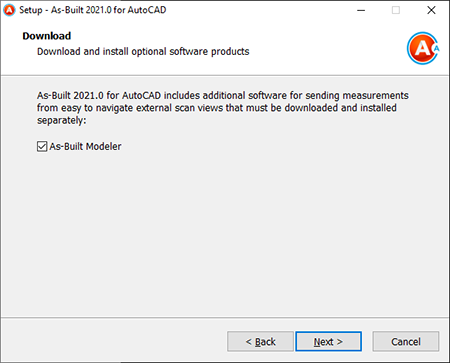
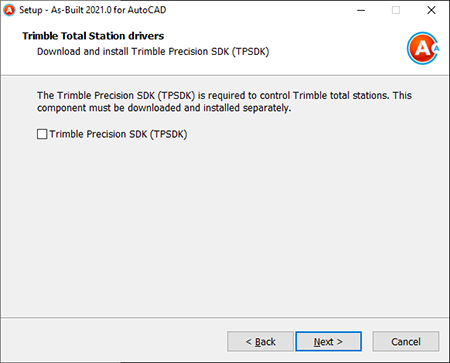
- 如果您在开始安装过程之前关闭杀毒和防火墙软件,则在使用 FARO 软件之前,将其重新打开。如果您不知道如何做,联系您的 IT 部门。
- 继续进入 FARO 软件的许可证激活以激活软件。
